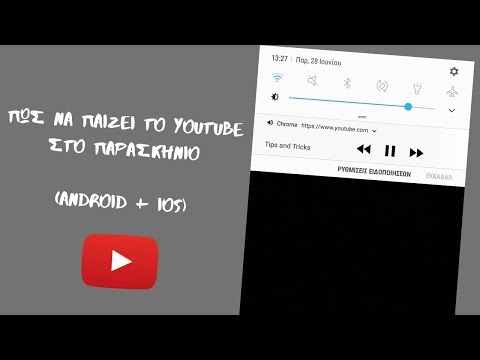Λοιπόν, τελικά πήρατε το νέο Samsung Galaxy Tab που περιμένατε-τι πρέπει να κάνετε τώρα; Παρόλο που μπορείτε να αρχίσετε να το χρησιμοποιείτε μόλις το βγάλετε από το κουτί, υπάρχουν ακόμα κάποια πράγματα που θα πρέπει να κάνετε για να το ρυθμίσετε. Η έναρξη με τη νέα σας καρτέλα Samsung Galaxy μπορεί να διαρκέσει λίγο, αλλά θα σας εξοικονομήσει πολύ χρόνο διαμόρφωσης ρυθμίσεων αργότερα.
Βήματα
Μέρος 1 από 2: Ξεκινώντας

Βήμα 1. Βγάλτε τη συσκευή από το κουτί
Αφαιρέστε το καπάκι του κουτιού και τοποθετήστε το δισκίο σε μια επίπεδη, καθαρή επιφάνεια. Αφαιρέστε τυχόν πλαστική προστασία που τυλίγεται γύρω του πριν ξεκινήσετε να χρησιμοποιείτε τη συσκευή.

Βήμα 2. Βγάλτε τα αξεσουάρ
Το Galaxy Tab έρχεται κανονικά με προσαρμογέα φόρτισης, καλώδιο δεδομένων και σετ ακουστικών. Αφαιρέστε το από το κουτί και τοποθετήστε το στο πλάι.

Βήμα 3. Φορτίστε την καρτέλα
Πάρτε το καλώδιο δεδομένων και συνδέστε το μεγαλύτερο άκρο στη θύρα του προσαρμογέα φόρτισης. Πάρτε το μικρότερο άκρο του καλωδίου και συνδέστε το στη θύρα που βρίσκεται στο κάτω μέρος της καρτέλας σας.
Πάρτε τον προσαρμογέα φόρτισης και συνδέστε τον σε μια πρίζα. Το Galaxy Tab θα διαρκέσει κανονικά περίπου δύο ώρες για να φορτιστεί πλήρως η μπαταρία του
Μέρος 2 από 2: Ρύθμιση της καρτέλας

Βήμα 1. Ενεργοποιήστε τη συσκευή
Μετά τη φόρτιση, πατήστε το κουμπί λειτουργίας κατά μήκος των πλευρών της καρτέλας για να το ενεργοποιήσετε. Για την πρώτη κυκλοφορία, θα χρειαστεί να κάνετε κάποια αρχική ρύθμιση πριν ξεκινήσετε να χρησιμοποιείτε το tablet σας.

Βήμα 2. Ορίστε τη γλώσσα
Στην πρώτη οθόνη της ρύθμισης, θα σας ζητηθεί να επιλέξετε τη γλώσσα σας. Πατήστε την αναπτυσσόμενη λίστα που βλέπετε στη μέση της οθόνης και επιλέξτε τη γλώσσα που θέλετε να χρησιμοποιήσετε. Στη συνέχεια, πατήστε το κουμπί "Επόμενο" που βρίσκεται στο κάτω δεξιό τμήμα της οθόνης για να συνεχίσετε στο επόμενο βήμα.

Βήμα 3. Συνδεθείτε σε ένα Wi-Fi
Στη συνέχεια, θα σας ζητηθεί να συνδέσετε το Galaxy Tab στο Διαδίκτυο. Απλώς επιλέξτε από οποιαδήποτε από τις διαθέσιμες συνδέσεις Wi-Fi που εμφανίζονται στην οθόνη πατώντας την επιλογή σας και πατήστε "Σύνδεση". Μόλις συνδεθείτε επιτυχώς σε δίκτυο Wi-Fi, πατήστε το κουμπί "Επόμενο" για να προχωρήσετε στην επόμενη οθόνη.
Εάν ο δρομολογητής Wi-Fi στον οποίο προσπαθείτε να συνδεθείτε απαιτεί κωδικό πρόσβασης, θα εμφανιστεί ένα πλαίσιο κειμένου στην οθόνη όπου μπορείτε να πληκτρολογήσετε τον κωδικό πρόσβασης για αυτό το δίκτυο. Αφού εισαγάγετε τον σωστό κωδικό πρόσβασης, πατήστε το κουμπί "Σύνδεση" στο πλαίσιο κειμένου για να ξεκινήσετε τη σύνδεση σε αυτόν τον δρομολογητή ή το δίκτυο

Βήμα 4. Ορίστε την ημερομηνία
Στην επόμενη οθόνη θα πρέπει να βάλετε τη σωστή ημερομηνία. Απλώς πατήστε "Ορισμός ημερομηνίας" και "Ρύθμιση ώρας" από την οθόνη και θα εμφανιστεί ένα παράθυρο διαλόγου.
- Πατήστε τα βέλη επάνω ή κάτω στο παράθυρο διαλόγου για να ορίσετε τη σωστή ώρα και ημερομηνία.
- Πατήστε "Ορισμός" από το παράθυρο διαλόγου για να αποθηκεύσετε τις ρυθμίσεις ημερομηνίας και, στη συνέχεια, πατήστε ξανά "Επόμενο" για να προχωρήσετε.

Βήμα 5. Αποδεχτείτε τη συμφωνία
Στη συνέχεια, θα εμφανιστεί η Συμφωνία άδειας χρήσης τελικού χρήστη της Samsung. Κάντε κύλιση προς τα κάτω στην οθόνη για να διαβάσετε το κείμενο και μόλις τελειώσετε, επιλέξτε το κουμπί επιλογής "Ναι" για να συμφωνήσετε με τους όρους που αναφέρονται στη συμφωνία.
Πατήστε "Επόμενο" για να συνεχίσετε

Βήμα 6. Συνδεθείτε στον Λογαριασμό σας Google
Αυτό σας επιτρέπει να συγχρονίσετε τον Λογαριασμό Google ή το email σας με το Galaxy Tab. Εάν έχετε υπάρχοντα λογαριασμό Google ή Gmail, πατήστε "Ναι" από την οθόνη και θα οδηγηθείτε σε μια σελίδα σύνδεσης. Εισαγάγετε τα διαπιστευτήρια του λογαριασμού σας Gmail στο παρεχόμενο πεδίο κειμένου και πατήστε "Σύνδεση" για να συνδέσετε τον λογαριασμό σας Google με το Galaxy Tab και προχωρήστε στο επόμενο βήμα.
Εάν δεν έχετε ακόμη λογαριασμό Google, πατήστε "Όχι" από την οθόνη και θα ανακατευθυνθείτε στη φόρμα εγγραφής. Απλώς εισάγετε το όνομα και επιθυμείτε το όνομα χρήστη και τον κωδικό πρόσβασης του λογαριασμού σας για να δημιουργήσετε γρήγορα έναν λογαριασμό Google

Βήμα 7. Ονομάστε τη συσκευή σας
Το τελευταίο βήμα θα ήταν να δώσετε μια ταυτότητα στη συσκευή σας. Πληκτρολογήστε οποιοδήποτε όνομα θέλετε για το Galaxy Tab στο εκχωρημένο πεδίο κειμένου. Αυτό θα χρησιμοποιηθεί για την αναγνώριση του tablet σας σε άλλους χρήστες, όπως όταν το συνδέετε σε άλλες συσκευές Android μέσω Bluetooth.
Μόλις εισαγάγετε το όνομα που σας αρέσει για τη συσκευή σας, πατήστε "Τέλος" και τελειώσατε! Τώρα μπορείτε να αρχίσετε να χρησιμοποιείτε το Samsung Galaxy Tab
Συμβουλές
- Πριν συνδέσετε το φορτιστή σας σε πρίζα, βεβαιωθείτε ότι η τάση του ταιριάζει με αυτή του φορτιστή του tablet για να αποφύγετε βραχυκύκλωμα της συσκευής.
- Αφού ρυθμίσετε το tablet σας, μπορείτε να επιλέξετε να αγοράσετε διάφορες μορφές προστασίας για το tablet σας, όπως περιβλήματα και προστατευτικά οθόνης, για να αποφύγετε οποιαδήποτε φυσική βλάβη.